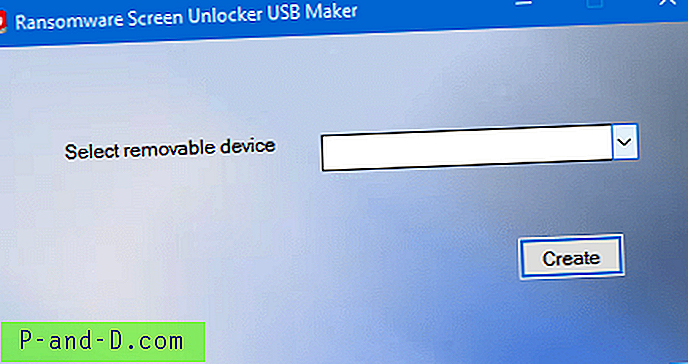Чаробне измене у регистру које сам вам пружио пре неколико година да бисте онемогућили функције аутоматског слагања и одабира пуних редова у Виндовс-у 7, такође раде добро у Виндовс-у 10, као што су то радили у Виндовс-у 7. За детаљно објашњење измена регистра (вредности ффлагс-а), погледајте моје раније поруке Како онемогућити одабир целог реда у програму Екплорер у Виндовс-у 7? и Како онемогућити аутоматско слагање у мапама у оперативном систему Виндовс 7 ?. Уређивање регистра у другом чланку је још боље, јер додатно онемогућава Ауто Арранге.
Једна важна ствар коју бих хтео да напоменем у вези овог уређивања регистра је да он онемогућује опцију прегледа „Тилес“ у мапама, баш као што је то чинио приликом покретања измена у Виндовс-у 7. Ако нисте онај који користи „Тилес“ приказ, онда идите напред. Ако користите методу Сцрипт, овај рачунар / мој рачунар задржава приказ плочице.
Скрипте и РЕГ датотеке могу се користити у системима Виндовс 7, Виндовс 8, 8.1 и Виндовс 10. У Виндовсима 8 или 8.1 ово уређивање онемогућује само аутоматско аранжирање, али не и функцију одабира пуног реда.
Шта се променило у корисничком сучељу користећи овај хацк
- Поравнај се са мрежом Опције аутоматског аранжирања враћају се у приказе мапе, преко десног клика на мени.
- Способност слободног слагања икона у мапе, баш као што то радите и на радној површини.
- Потпуни избор редова је онемогућен када је у приказу Детаљи
Неки други ефекти
- Опција приказа плочица недостаје
- Када је у директоријуму омогућено окно Превиев, прво морате одабрати датотеку пре него што двокликнете да бисте је отворили. (укупно 3 клика). Ако не користите окно Превиев увек, онда нема проблема.
- Када кликнете десним тастером миша на празно подручје у мапи када је одабрана датотека, мени десног клика се затвара. Морате прво поништити одабир датотеке кликом на празно.
Хак за неке кориснике може изгледати лоше, а другима корисно. Зависи .. Али, до сада нема другог начина да онемогућите одабир пуних редова и аутоматско слагање опција у оперативном систему Виндовс 7 и новијим.
Аутоматизирање помоћу скрипте
[Преузми Вбсцрипт инвалид_ауто_арранге_фуллровсел.зип]
Ова скрипта извози тренутна подешавања у регистрационим кључевима Багс и БагМРУ у 2 одвојене датотеке (уноси за регистрацију, али са .ткт екстензијом) на радној површини.

Покрените скрипту дисаблед_ауто_арранге_фуллровсел.вбс и сачекајте неких 5 секунди или тако некако, то ће урадити посао за вас. Ова скрипта онемогућује одабир пуног реда и аутоматско слагање у мапама у оперативном систему Виндовс 7 и Виндовс 10. Где је то случај са Виндовс 8 или 8.1, ова скрипта може онемогућити само аутоматско аранжирање, али не и поставку за одабир пуног реда.
Ево неких снимака екрана са рачунара са системом Виндовс 10 након покретања скрипте или датотеке регистра:
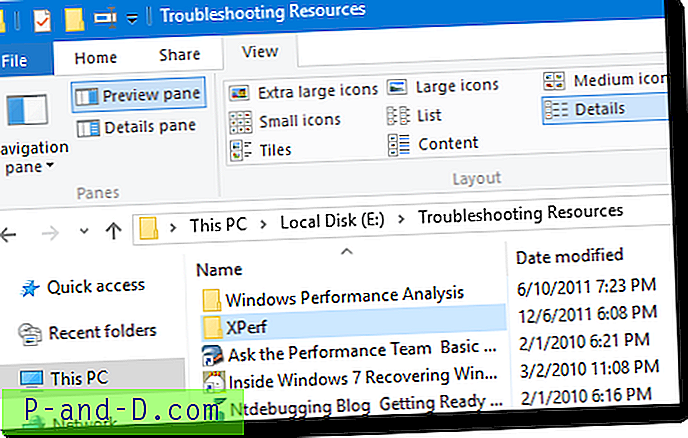
(Слика 1) Потпуни избор реда је онемогућен
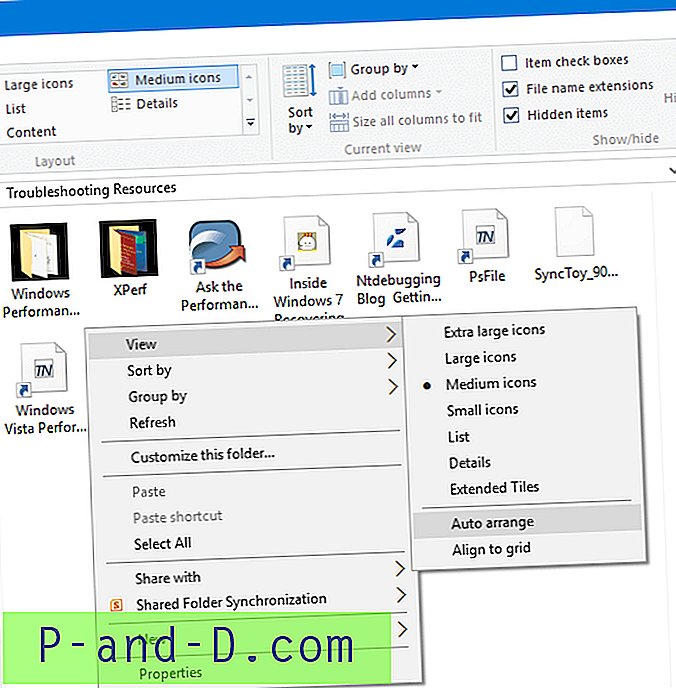
(Слика 2 :) Аутоматско слагање се може онемогућити (или омогућити) у мапама.
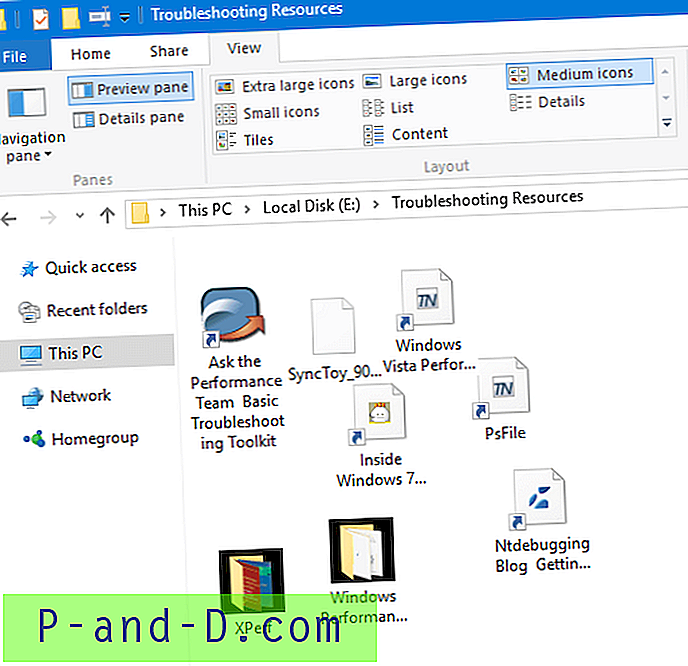
(Слика 3 :) Датотеке и мапе се могу распоредити по жељи, а аутоматско аранжирање је онемогућено.
Да бисте ресетовали подразумеване поставке, покрените датотеку скрипте Ресто_дефаултс.вбс .
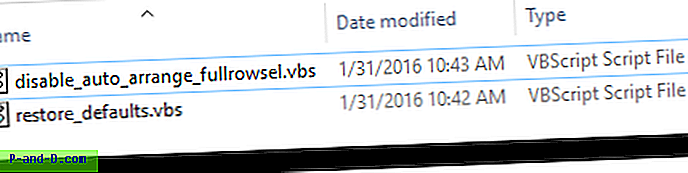
Да бисте то урадили ручно
Прво направите сигурносну копију тастера БагМРУ & Багс . Отворите Регедит.еке и идите на следећи кључ:
ХКЕИ_ЦУРРЕНТ_УСЕР \ Софтваре \ Цлассес \ Лоцал Сеттингс \ Софтваре \ Мицрософт \ Виндовс \ Схелл
Извезите гране БагМРУ и Багс да бисте одвојили РЕГ датотеке.
Преузмите енабле-ауто-арранге.зип, затворите све прозоре мапа, покрените датотеку регистра и поново покрените Екплорер Схелл.
[Преузмите РЕГ датотеке онеспособљени-ауто-арранге.зип]
Шта може поћи по злу ако користите ове методе? Ништа посебно. Најгори је случај што ћете изгубити приказе мапе које увек можете прилагодити или обновити увозом резервних .рег датотека. Ако желите да ресетујете подешавања приказа мапе тако да се користе подразумеване вредности, покрените датотеку Рестоефаултс.вбс. Да бисте вратили сачуване приказе, покрените датотеку Рестоефаултс.вбс да бисте обрисали постојећа подешавања, а затим увезите тастере „Торбе“ и „БагМРУ“ које сте извезли раније.